Win11任务栏透明度怎么调整?Win11任务栏透明度设置教程
分类:win11教程 2021-08-08
导读: Win11任务栏透明度怎么调整?Win11任务栏透明度设置教程--许多小伙伴最近在使用Windows11的时候,总觉得Windows11的任务栏的颜色非常的难堪,想要自己把任务栏调整到透明的,那么具体我们要怎么调整Windows11任务栏透明度呢?下面小编就为大家介绍一下吧! 系统之家唯一官...
许多小伙伴最近在使用Windows11的时候,总觉得Windows11的任务栏的颜色非常的难堪,想要自己把任务栏调整到透明的,那么具体我们要怎么调整Windows11任务栏透明度呢?下面小编就为大家介绍一下吧!系统之家唯一官网:www.ylmfupan.cn
操作方法:
1、首先,我们在桌面打开微软的应用商店。
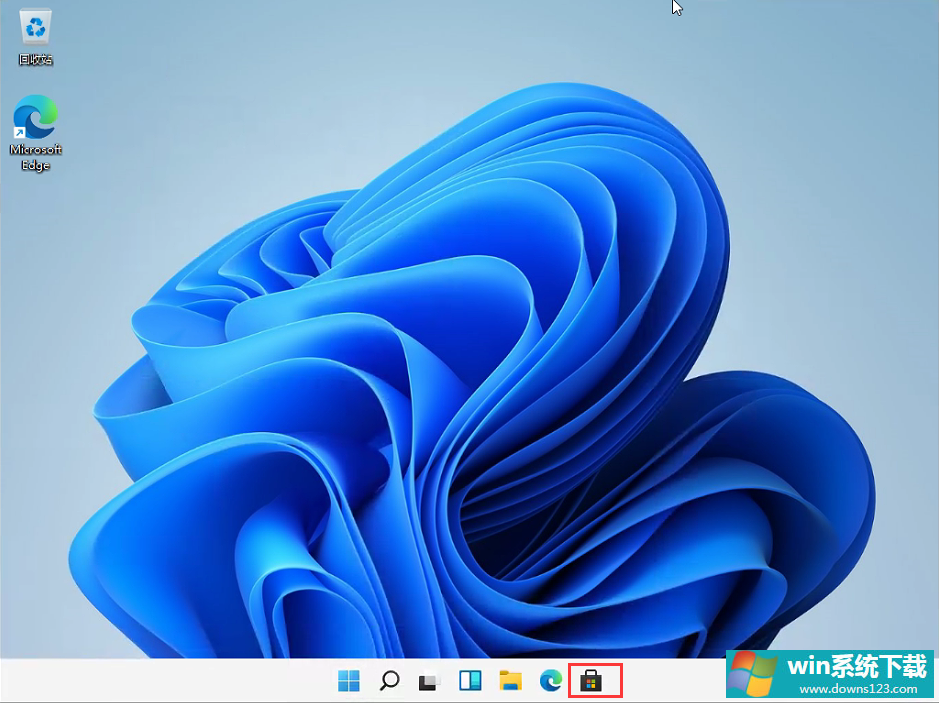
2、打开后,在右上角点击搜索,然后输入【translucentTB】。选择汉化 by tpxxn。
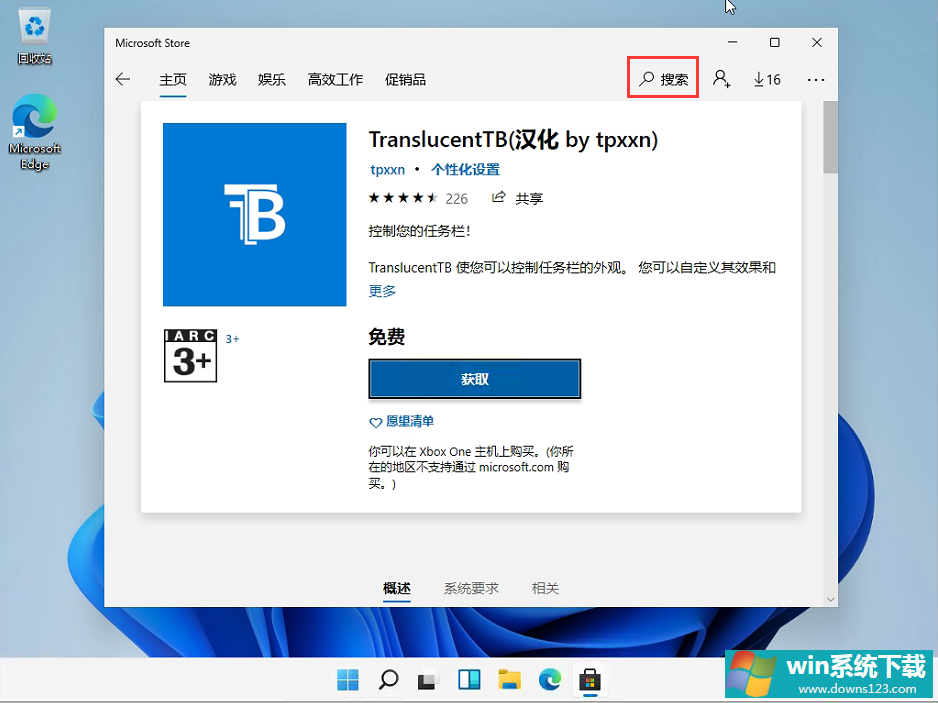
3、下载安装后,选择启动。
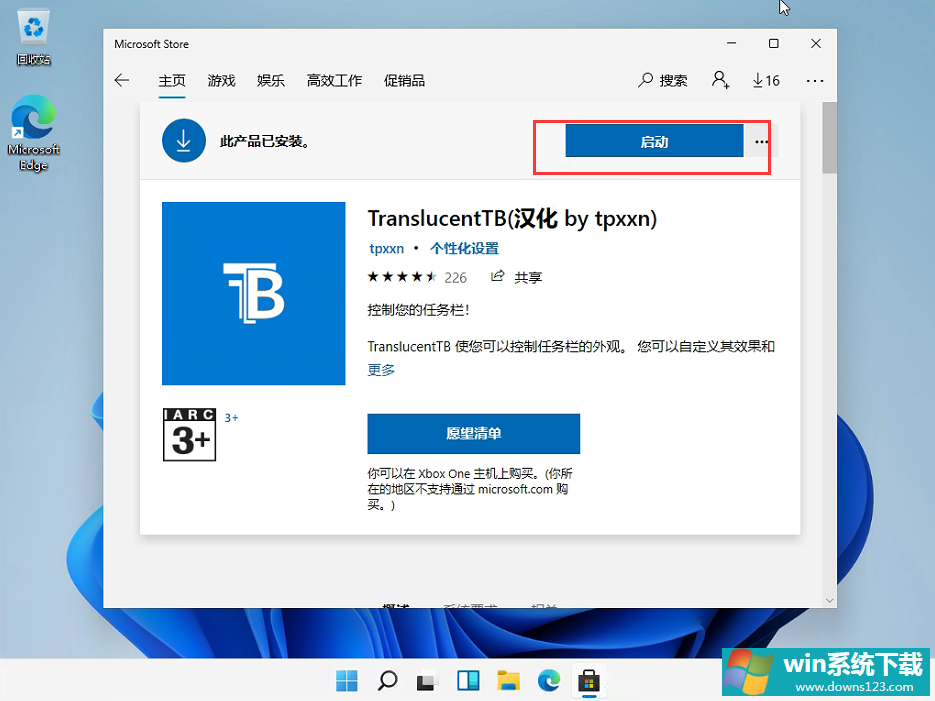
4、启动后,我们就可以看到,电脑的任务栏变成完全透明的了!
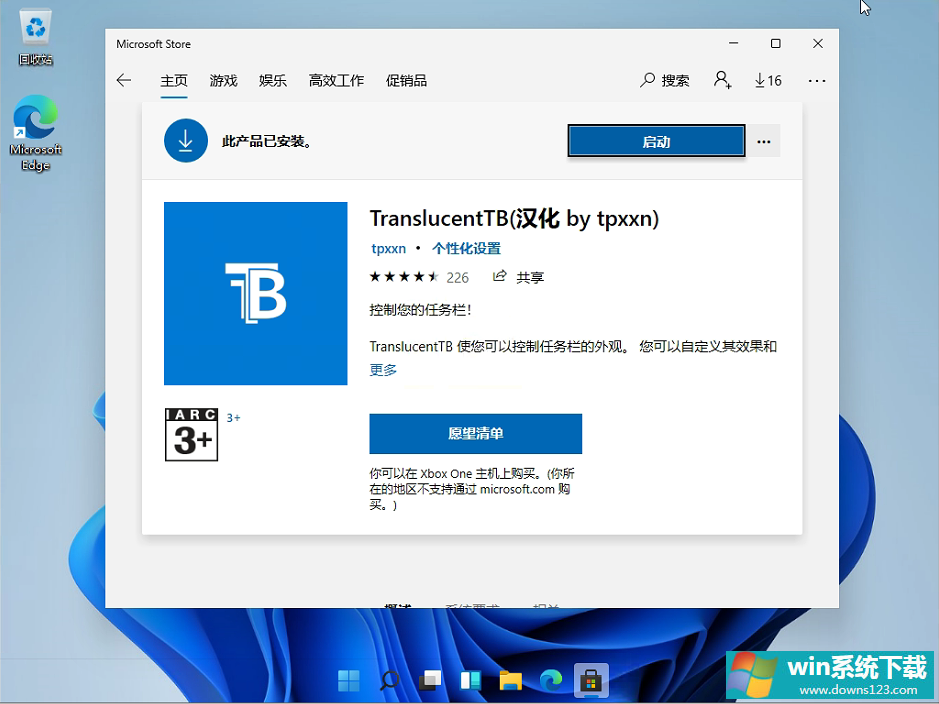
相关文章
- 电脑公司免激活win11 64位全能稳定版v2022.01
- 萝卜家园64位win11共享全新版v2022.01
- 雨林木风win11干净不死机版64位v2022.01
- 番茄花园最新win11 64位超速无死机版v2022.01
- 深度技术win11娱乐内部版64位v2022.01免激活
- 系统之家win11便携增强版64位v2022.01免激活
- Win11不能识别USB设备怎么办?Win11无法识别USB设备的解决方法
- 如何在Win11上本地显示CPU、GPU和RAM使用情况?
- Win11照片查看器如何设置?Win11照片查看器设置方法
- Win11窗口背景颜色如何设置?Win11窗口背景颜色设置的方法


